Mac 版 Keynote 使用手冊

在 Mac 上的 Keynote 中使用直書文字
Keynote 支援在形狀和文字框中使用直書文字,因此你可以依照中文、日文和韓文的書寫習慣,從上至下輸入並編輯文字。新的每一行都會出現在上一行的左側。
若要使用直書文字,你的簡報必須設定為中文、日文或韓文的格式,或是你裝置的偏好語言列表中必須有上述至少一個語言。若要深入瞭解,請參閱:製作不同語言格式的簡報和更改簡報的語言與格式。
在文字框或形狀中加入直書文字
你可以隨時在文字框或形狀中開啟或關閉直書文字。
在你的 Mac 上前往 Keynote App
 。
。打開簡報,然後按住 Control 鍵並按一下你要放置直書文字的物件。
選擇「開啟直書文字」。
如果物件已包含文字,則會轉成直書,你加入的其他所有文字也會以直書顯示。如果物件不包含文字,則你加入的文字會是直書。
若要再次設為橫書文字,請按住 Control 鍵並按一下該物件,然後選擇「關閉直書文字」。
以水平方向縮放直書文字中的字元
你能以水平方向縮放直書文字中的二到四個字元。此功能在書寫一些拉丁字元(例如數字)時相當實用,可以由左至右閱讀。
在你的 Mac 上前往 Keynote App
 。
。打開簡報,編寫直書文字時,選取二到四個要旋轉的字元。
在「格式」
 側邊欄的「文字」標籤頁中,選取
側邊欄的「文字」標籤頁中,選取 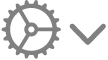 ,然後選擇「旋轉成水平」。
,然後選擇「旋轉成水平」。編輯橫書字元時,你可以將所有字元設為粗體、斜體等樣式,但是無法單獨編輯個別字元。
如果你想讓橫書字元重新以直書方向顯示,請刪除這些字元再重新輸入。
轉成全形字元
你可以將文字轉變成全形直立字元。
在你的 Mac 上前往 Keynote App
 。
。打開包含直書文字的簡報,然後選取你想轉成全形的直書文字。
在螢幕最上方的 Keynote 選單中,選擇「編輯」>「轉換」>「轉成全形字元」。
使用直書文字的秘訣
以下是一些牢記事項,說明如何在簡報中使用直書文字:
如果拷貝包含直書文字的物件(例如文字框或形狀),然後將其貼到 Pages、Numbers 或 Keynote 文件中,則該物件會在含有直書文字的另一個文件中顯示。
如果在不支援直書文字的舊版 Keynote 中打開物件裡包含直書文字的 Keynote 簡報,則所有文字都會顯示為橫書文字。
iCloud 版 Keynote 可以唯讀影像的方式打開內含直書文字的簡報。